mari kita belajar sekarang.. niyh ceritanya mau install ulang windows xp lewat flashdisk.
caranya:
a. bikin dulu bootable windows xp di flashdisk kita… caranya ada banyak, bisa pake winsetupfromusb ato usb_multiboot
yang akan dijelaskan disini praktisnya aja, tuk lebih jelasnya bisa langsung mampir ke link nya
okay, let’s begin..
pertama-tama dunlut dulu nih programnya
terus,,
1. extract programnya [ USB_MultiBoot_10 ]. siapkan cd windows xp, atau iso windows xp yang telah di mount.
2. tancapkan usb flashdisk
3. jalankan USB_MultiBoot_10.cmd
4. tekan sembarang tombol
5. tekan H kemudian enter, akan masuk ke jendela format flasdisk
format flashdisk dengan pilihan NTFS filesystem dan quick format (agar proses format lebih cepat).
6. setelah selesei tutup jendela HP format tools tapi jangan tutup dulu
cmd nya
7. lanjutkan gan
8. tekan 1 kemudian enter, cari drive cd xp berada
9. tekan 2 kemudian enter, cari usb target
10.tekan 3 kemudian enter, tekan ok
11.proses make usb boot dan peng-copy-an data dimulai
12.akan muncul jendela baru di tengah2 proses copy, tekan ok aja gan
13.saat2 terakhir akan muncul jendela baru, tekan no
14.tekan sembarang tombol proses pembuatan usb bootable untuk instal windows xp telah selesai
b.tuk instalasi windows berikut langkah-langkahnya.
1. pertama pilih booting ke usb dengan cara mengatur bios dulu
dengan menekan del (pc), atau f2(laptop) saat pertama komputer di hidupin
2. cari dibagian boot, ubah (cara nya liat perintah dibagian bawah
jendela boot itu, bisa dengan tombol up/down atau f5/f6). jadikan usb
sebagai first boot
3. simpan konfigurasi dengan menekan tombol f10, ok
4. komputer/laptop akan restart, biarkan komputer anda booting melalui
usb, akan ada jendela baru dimana disana ada beberapa pilihan. untuk
pertama kali install, pilih menu paling atas (first), lakukan proses
instalasi windows xp seperti biasa ( maaf tidak dijelaskan disini).
5. setelah restart, tetep boot lewat usb, dan pilih menu kedua ( 2 and 3 ..)
6. kemudian akan minta restart lagi dan boot lewat usb lagi dan pilih
menu kedua lagi. setelah berhasil masuk ke explorer windows. proses
instalasi telah selesai.
7. enjoy
oiya,,, terkdang kalo install/setup windows xp melalui usb flashdisk
ada kendala saat mau menginstall office (word,exel dll ), seringkali
terjadi error dan gagal instalasi. berikut cara mengatasinya
>> buka CD OS Windows
>> cari file di ./I386/FP40EXT.CAB
>> copi dan extract to folder
>> C:\Program Files\Common Files\Microsoft Shared\web server extensions\40\bin
Diposting oleh
bagi-bagi elmu euy
di
07.58
23 Mar 2011
Label:
Tips Instal Ulang Windows Xp
0
komentar
Beberapa dari teman aku, yang dapat
menggunakan Sistem Operasi Windows bagaimana dengan menginstal Windows
disistem komputer mereka sendiri. Mungkin bagi sebagian orang hal ini
sangat mudah tetapi bagi para pengguna awam ini sangatlah sulit karena
faktor kebiasaan menginstal komputernya yang kurang. Artikel ini aku
pada siapa saja yang ingin belajar cara menginstal komputernya sendiri
dengan benar tanpa takut melakukan kesalahan karena tutorial ini aku
sertakan dengan gambar-gambar yang sangat mudah dimengerti.
Spesifikasi minimum hardware yang dibutuhkan :
Spesifikasi minimum hardware yang dibutuhkan :
- Prosesor Pentium 1.5 Ghz/AMD yang setara
- CDROM/DVDROM drive
- RAM 128 MB
- Sebelumnya kamu membutuhkan CD master Windows XP terlebih dahulu kemudian masukan di CDROM/DVDROM kamu. Lalu restart komputer kamu, kemudian nampak tampilan seperti gambar lalu tekan tombol Delete pada keybord agar kamu dapat masuk di BIOS(Basic Input Output System) komputer. Pada beberapa jenis Mainboard harus menekan tombol F2 pada keyboard. Kamu dapat melihatnya pada perintah Press DEL to run Setup.
- Lalu kamu akan berada dalam BIOS kemudian pilih Boot pada menu dan pilih item Boot Device Priority seperti pada gambar.
- Setelah itu Kamu merubah [CDROM] pada posisi 1st Boot Device untuk boot melalui CDROM dengan menggunakan tombol +- di keyboard.Lalu tekan F10 untuk menyimpan konfigurasi kamu.
- Restart komputer tunggu hingga muncul tulisan seperti pada gambar lalu tekan sembarang tombol dengan cepat.
- Setelah pada tampilan berikut tekan Enter untuk lanjut pada proses instal atau R untuk melakukan reparasi Windows di Recovery Consule atau F3 untuk mengakhiri proses instal.
- Lanjut pada Lisencing Agreement tekan F8 untuk lanjut dan ESC untuk batalkan proses.
- Pada gambar posisi partisi belum terisi oleh sistem windows.Tekan C untuk membuat partisi baru pada harddisk dan Enter untuk menginstal.
- Lalu masukan berapa besar kapasitas partisi yang ingin kamu buat dalam satuan megabytes(MB) dan tekan Enter untuk membuat partisinya seperti terlihat pada gambar.

- Kemudian tekan Enter untuk melakukan proses instal atau Delete untuk menghapus partisi.
- Dan pilih NTFS file system (Quick) atau FAT file system (Quick) lalu tekan Enter.
- Bila proses instalasi langkah 1 → 10 benar maka akan tampil seperti gambar.
- Setelah itu kamu sampai pada layar berikut Click Next.
- Lalu isikan dengan Nama dan Organisasi Kamu kemudian tekan Next.
- Disini Kamu akan mengisikan Produk Key atau Serial Number dari type windows Kamu tekan Next lagi.
- Isikan nama komputer dan password untuk mengaksesnya lalu tekan Next.
-
Set Time Zone pada posisi (GMT+80:00) klik Next.
- Typical settings: Pada option ini settingan jaringan akan dibuat default windows dan Custom settings: Untuk mensetting jaringan kamu secara manual lalu klik Next.
- Bila Kamu terhubung kejaringan local dengan domain pilih option Yes, lalu isi dengan nama DOMAIN yang sama dengan DOMAIN jaringan Kamu dan sebaliknya jika tidak terhubung kejaringan atau terhubung tapi tanpa DOMAIN pilih option No, sekali lagi tekan Next.
- Selanjutnya Kamutinggal mengklik Ok,Next,Skip dan Finish juga diminta mengisikan nama kamu. hingga Kamu berada pada tampilan Dekstop Windows seperti ini. Sekarang Kamu tinggal menginstal driver hardware CPU Kamu.
















Popularity: 100% [?]
Diposting oleh
bagi-bagi elmu euy
di
04.44
Label:
Tips dan Trik Internet Download Manager (IDM
0
komentar
1. Disconnect dari Internet
2. Jalankan "Patch Internet Download Manager 6.05 "
3. Pilih "Clear previous registration data"
4. Pilih "Patch Server Check" - Lalu pilih "IDMan.exe" pada folder IDM anda
Defaultnya ada di :
C:\Program Files\Internet Download Manager
5. Lalu jalankan software IDM anda - Jika ada perintah registrasi online pilih NO
6. Menu REGISTRATION - Registration
7. Isikan Datanya :
Contoh :
8. Selesai sudah, software anda telah berubah menjadi full version.
** Lakukan hal yang sama bila terjadi Fake Serial Number karena terupdate**
Download Patch :
Download [IDWS]
Download [MegaUpload
2. Jalankan "Patch Internet Download Manager 6.05 "
3. Pilih "Clear previous registration data"
4. Pilih "Patch Server Check" - Lalu pilih "IDMan.exe" pada folder IDM anda
Defaultnya ada di :
C:\Program Files\Internet Download Manager
5. Lalu jalankan software IDM anda - Jika ada perintah registrasi online pilih NO
6. Menu REGISTRATION - Registration
7. Isikan Datanya :
Contoh :
First Name : Rangga
Last Name : Ssii baonx
Email :gokilryan44@yahoo.com
Serial : Copas dari KeyPatch yang terbentuk tadi8. Selesai sudah, software anda telah berubah menjadi full version.
** Lakukan hal yang sama bila terjadi Fake Serial Number karena terupdate**
Download Patch :
Download [IDWS]
Download [MegaUpload
Diposting oleh
bagi-bagi elmu euy
di
23.21
22 Mar 2011
Label:
download kumpulan antivirus update terbaru
0
komentar
1. Security 2011

Kaspersky (KIS)
Kaspersky Internet Security 2011 is a comprehensive data protection tool, which provides not only anti-virus protection but also protection against spam and network attacks. The application’s components also enable users to protect their computers against currently unknown threats and phishing, and to restrict users’ access to the Internet.
The multifaceted protection covers all channels for data transfer and exchange. All components can be flexibly configured, allowing users to tailor Kaspersky Internet Security to their specific needs.
2. AVG

FEATURES:
All-in-one protection
• Anti-Virus: protection against viruses, worms and trojans
• Anti-Spyware: protection against spyware, adware and identity-theft
• Anti-Rootkit: protection against hidden threats (rootkits)
• Anti-Spam: filters out unwanted and fraudulent e-mails (anti-phishing)
• Web Shield & LinkScanner: protection against malicious websites
• Firewall: protection against hackers
• System Tools: for easy system management
download serial numbernya disini klik DOWNLOAD
3. Norton Antivirus 2011
Norton Antivirus 2011
Winning protection against viruses, spyware, and other malicious threats
* Stops viruses, spyware, and more
* Up-to-the-minute protection
* Rapid pulse updates every 5 to 15 minutes
* Faster, fewer, shorter scans
4. Avast Antivirus Pro

Updates
Smart virus definition updates
Incremental updating system minimizes the size of regular update files.
Fast application of updates
New format for the virus definition file speeds up application of updates into avast! 5.0 and reduces demand on CPU/memory, resulting in uninterrupted computer use.
New format for the virus definition file means faster updates and reduces demand on CPU/memory, resulting in uninterrupted computer use.
Gaming
New Silent/Gaming Mode
New Silent/Gaming Mode automatically detects full-screen applications and disables pop-ups and other on-screen notifications without degrading security.
Optimized for latest Intel Core i7 CPUs
Critical sections of the avast! scanning engine code have been optimized to deliver unrivaled performance on the latest Intel chips.
Semoga daftar antivirus terbaik 2011 ini bermanfaat sebagai referensi download sobat semua.

Kaspersky (KIS)
Kaspersky Internet Security 2011 is a comprehensive data protection tool, which provides not only anti-virus protection but also protection against spam and network attacks. The application’s components also enable users to protect their computers against currently unknown threats and phishing, and to restrict users’ access to the Internet.
The multifaceted protection covers all channels for data transfer and exchange. All components can be flexibly configured, allowing users to tailor Kaspersky Internet Security to their specific needs.
2. AVG

All-in-one protection
• Anti-Virus: protection against viruses, worms and trojans
• Anti-Spyware: protection against spyware, adware and identity-theft
• Anti-Rootkit: protection against hidden threats (rootkits)
• Anti-Spam: filters out unwanted and fraudulent e-mails (anti-phishing)
• Web Shield & LinkScanner: protection against malicious websites
• Firewall: protection against hackers
• System Tools: for easy system management
download serial numbernya disini klik DOWNLOAD
3. Norton Antivirus 2011
Norton Antivirus 2011
Winning protection against viruses, spyware, and other malicious threats
* Stops viruses, spyware, and more
* Up-to-the-minute protection
* Rapid pulse updates every 5 to 15 minutes
* Faster, fewer, shorter scans
4. Avast Antivirus Pro

Updates
Smart virus definition updates
Incremental updating system minimizes the size of regular update files.
Fast application of updates
New format for the virus definition file speeds up application of updates into avast! 5.0 and reduces demand on CPU/memory, resulting in uninterrupted computer use.
New format for the virus definition file means faster updates and reduces demand on CPU/memory, resulting in uninterrupted computer use.
Gaming
New Silent/Gaming Mode
New Silent/Gaming Mode automatically detects full-screen applications and disables pop-ups and other on-screen notifications without degrading security.
Optimized for latest Intel Core i7 CPUs
Critical sections of the avast! scanning engine code have been optimized to deliver unrivaled performance on the latest Intel chips.
Semoga daftar antivirus terbaik 2011 ini bermanfaat sebagai referensi download sobat semua.
klik DOWNLOD untuk mendiownload key'a
Tips Mengatasi Generic Host For Win32 Error (svchost.exe)
Diposting oleh
bagi-bagi elmu euy
di
01.57
Label:
Tips Mengatasi Generic Host For Win32 Error (svchost.exe)
0
komentar
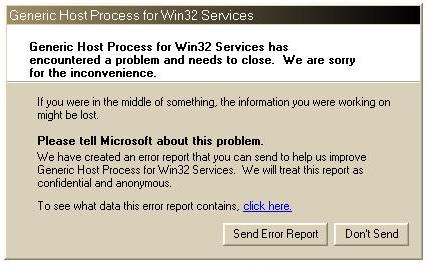
Beberapa hari yang lalu saya sering kena “Generic Host For Win32 error” dan kemudian koneksi internet terputus dan ngga’ bisa reconnect lagi, satu-satunya jalan harus restart komputer.
Tapi selang beberapa jam kejadiannya seperti itu terulang lagi, saya pikir sistemnya crash. Kemudian saya lakukan perbaikan dengan memakai norton utility (win doctor) dan scan dengan norton corporate antivirus serta xoftspy anti spyware. Ternyata ngga’ ada efeknya sama sekali dan masih juga sering keluar error svchost.exe nya.
Tapi selang beberapa jam kejadiannya seperti itu terulang lagi, saya pikir sistemnya crash. Kemudian saya lakukan perbaikan dengan memakai norton utility (win doctor) dan scan dengan norton corporate antivirus serta xoftspy anti spyware. Ternyata ngga’ ada efeknya sama sekali dan masih juga sering keluar error svchost.exe nya.
Akhirnya setelah ngobok-obok google ketemu
solusinya dan sampai sekarang ngga’ pernah keluar lagi pesan error
Generic Host For Win32
Caranya manualnya sebagai berikut :
Caranya manualnya sebagai berikut :

Buka registry editor, start – run – ketik regedit – ok
masuk ke HKEY_LOCAL_MACHINE\System\CurrentControlSet\Services\NetBT\Parameters, kemudian pada kolom sebelah kanan cari TransportBindName dan klik 2x
Setelah itu kosongin parameter pada Value data dan klik OK
masuk ke HKEY_LOCAL_MACHINE\System\CurrentControlSet\Services\NetBT\Parameters, kemudian pada kolom sebelah kanan cari TransportBindName dan klik 2x
Setelah itu kosongin parameter pada Value data dan klik OK
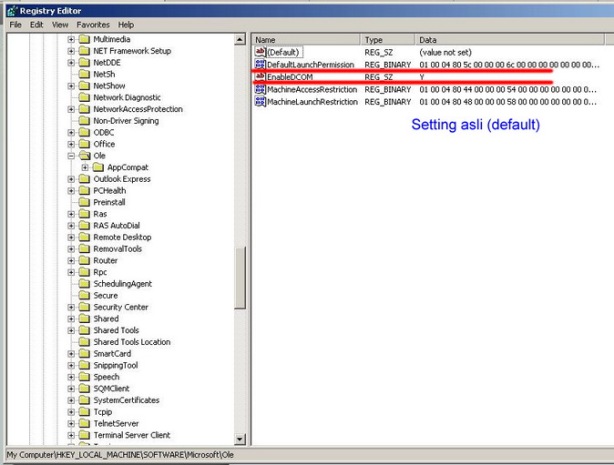
Terakhir masuk ke HKEY_LOCAL_MACHINE\Software\Microsoft\OLE, cari EnableDCOM pada kolom sebelah kanan dan klik 2x. Pada kolom parameter Value data secara default akan terisi Y, ganti Y menjadi N kemudian klik OK.
Tutup registry editor dan aplikasi lainnya kemudian restart
Update (12-2-2011) : KB958644
Catatan:
Setelah itu scan dan hapus “penyakit”nya dengan MalwareByte sampai bersih
Info tambahan : kunjungi microsoft help and support tentang permasalahan Generic Host Process for Win32 Services Error
Update 29-3-2010 : Mau
menambahkan mengenai cara instalasi awal yang biasa saya lakukan,
instalasi dengan memakai XP Pro SP2 (karena ngga’ punya yg SP3) kemudian
setelah selesai patch dengan SP3 (SP3 untuk XP bisa download disini). Masih ditambah dengan security patch KB958644,
Nah setelah proses patch selesai baru driver untuk PC/laptop saya
install, kemdian anti virus dan anti malware. Langkah berikutnya saya
menginstal modem dan dikoneksikan dengan internet untuk meng-update anti
virus dan anti malware. Yang terakhir tinggal menginstall
software-software yang diperlukan. Langkah-langkah tersebut sering dan
masih saya pakai sampai sekarang dan ngga’ pernah bermasalah dengan
error pada svchost.
Langganan:
Postingan (Atom)



